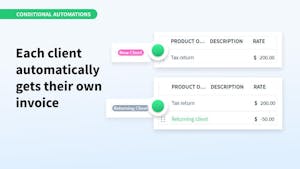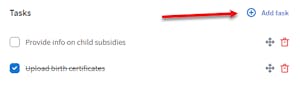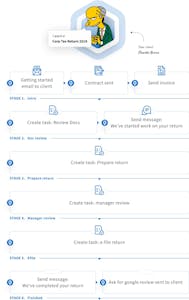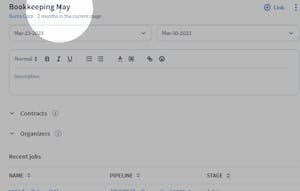A funcionalidade @mentions permite etiquetar outros membros da equipa em tópicos de conversa, tarefas, cartões de trabalho e notas de conta. A etiquetagem envia-lhes uma notificação. @Mentions é óptimo quando quer colaborar com o seu colega num projecto, fazer-lhe uma pergunta específica, ou discutir algo com eles sem ter de lhes atribuir tarefas.
Abordado aqui:
- Onde utilizar @mentions
- Como utilizar @mentions
- Recepção de notificações em @mentions
- Resposta a @mentions a partir das notificações
Onde utilizar @mentions
Agora já pode identificar os membros da equipa em:
- Anotações de conta
- Descrições de tarefas
- Comentários sobre o trabalho
- Chats
Como utilizar @mentions
- Pode adicionar uma @menção em qualquer parte da nota, conversar linha, comentário de trabalho ou descrição de tarefa — onde quer que precise de chamar a atenção do seu colega.
- Poderá @mencionar vários membros da equipa num único campo de texto.
Para marcar alguém, escreva o símbolo @ num campo de texto e verá um dropdown em linha com uma lista de todos os membros da equipa. A lista de nomes será filtrada à medida que se digita mais letras. Clique para seleccionar um membro da equipa ou use as teclas de setas para navegar com o teclado.
Document
Equipa (Básico): @mentions
A funcionalidade @mentions permite etiquetar outros membros da equipa em tópicos de conversa, tarefas, cartões de trabalho e notas de conta. A etiquetagem envia-lhes uma notificação. @Mentions é óptimo quando quer colaborar com o seu colega num projecto, fazer-lhe uma pergunta específica, ou discutir algo com eles sem ter de lhes atribuir tarefas.
Abordado aqui:
- Onde utilizar @mentions
- Como utilizar @mentions
- Recepção de notificações em @mentions
- Resposta a @mentions a partir das notificações
Onde utilizar @mentions
Agora já pode identificar os membros da equipa em:
- Anotações de conta
- Descrições de tarefas
- Comentários sobre o trabalho
- Chats
Como utilizar @mentions
- Pode adicionar uma @menção em qualquer parte da nota, conversar linha, comentário de trabalho ou descrição de tarefa — onde quer que precise de chamar a atenção do seu colega.
- Poderá @mencionar vários membros da equipa num único campo de texto.
Para marcar alguém, escreva o símbolo @ num campo de texto e verá um dropdown em linha com uma lista de todos os membros da equipa. A lista de nomes será filtrada à medida que se digita mais letras. Clique para seleccionar um membro da equipa ou use as teclas de setas para navegar com o teclado.